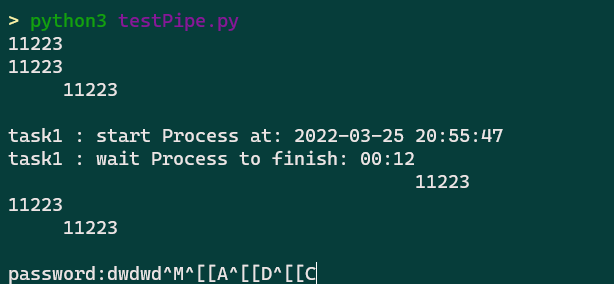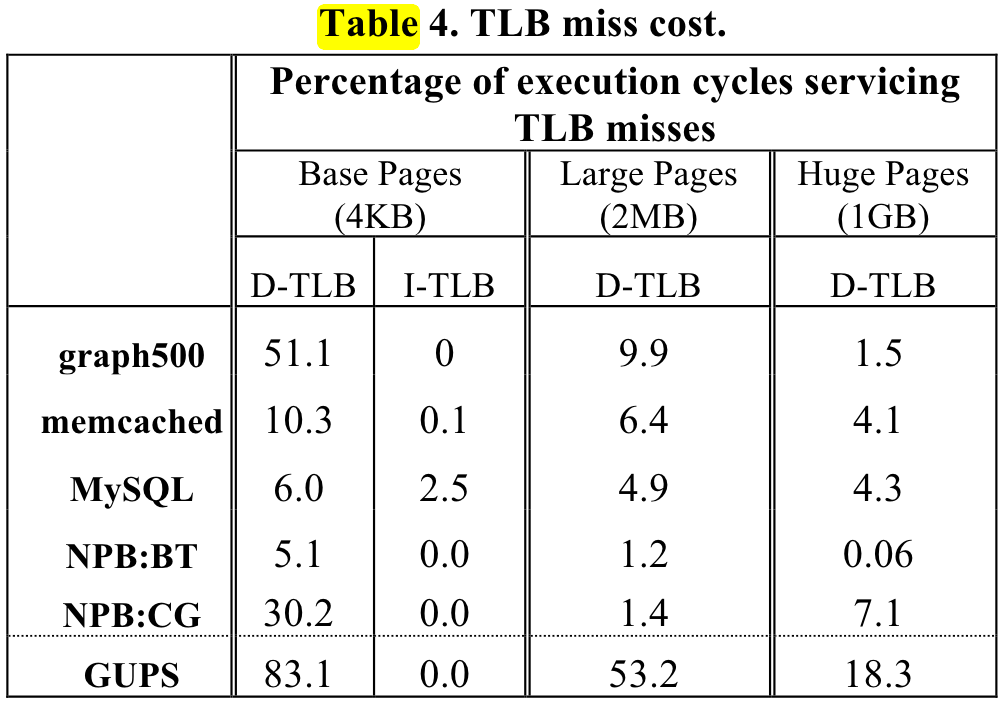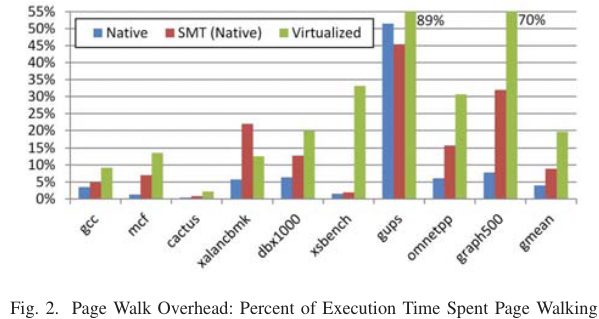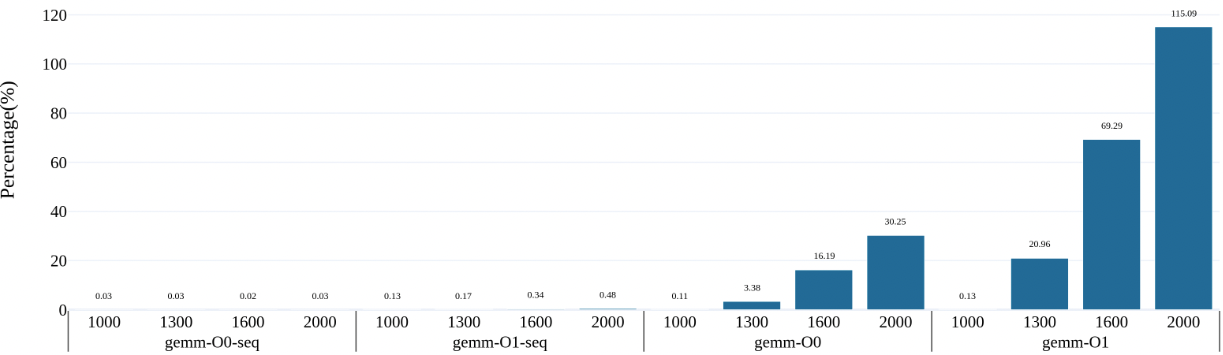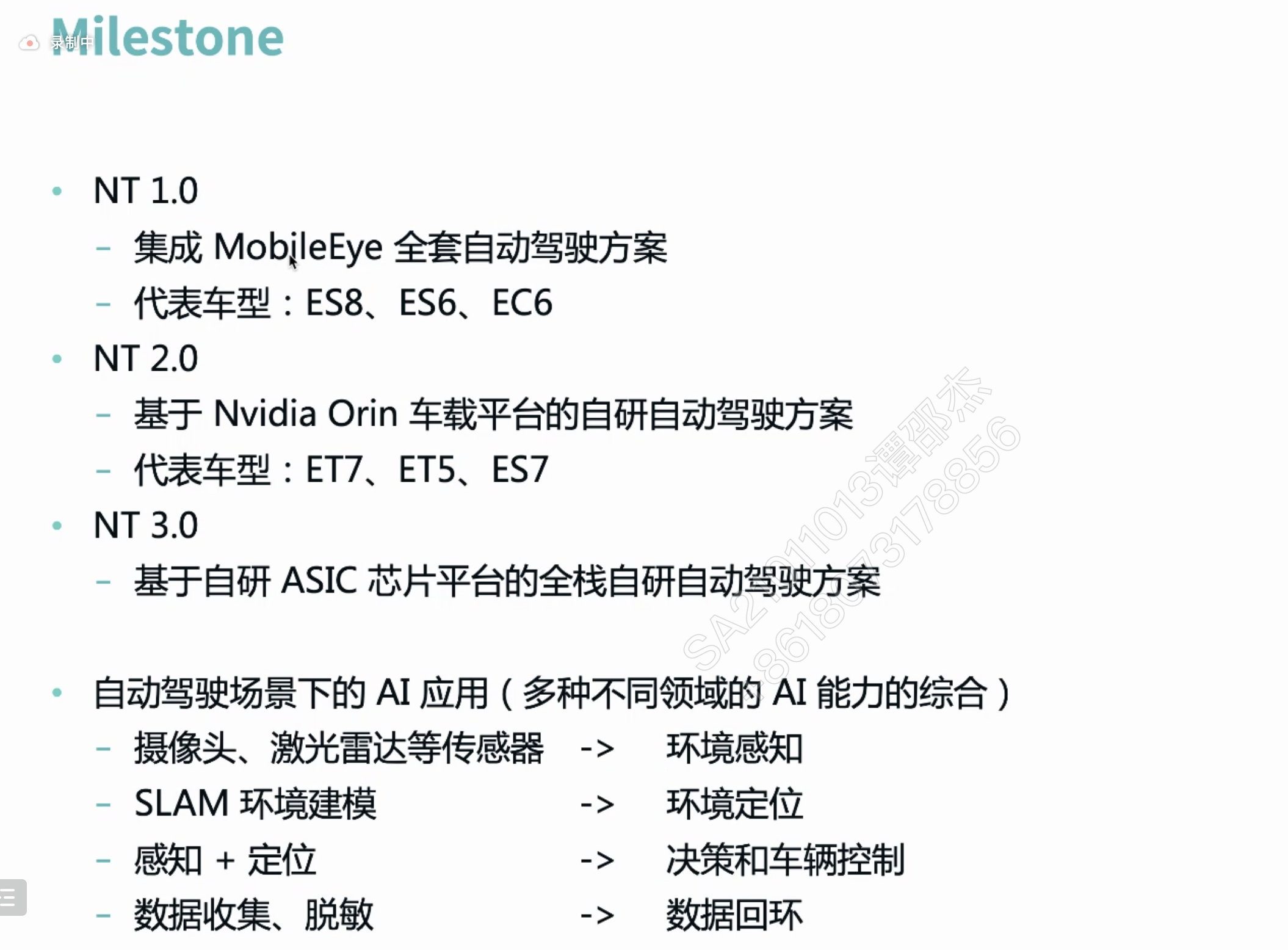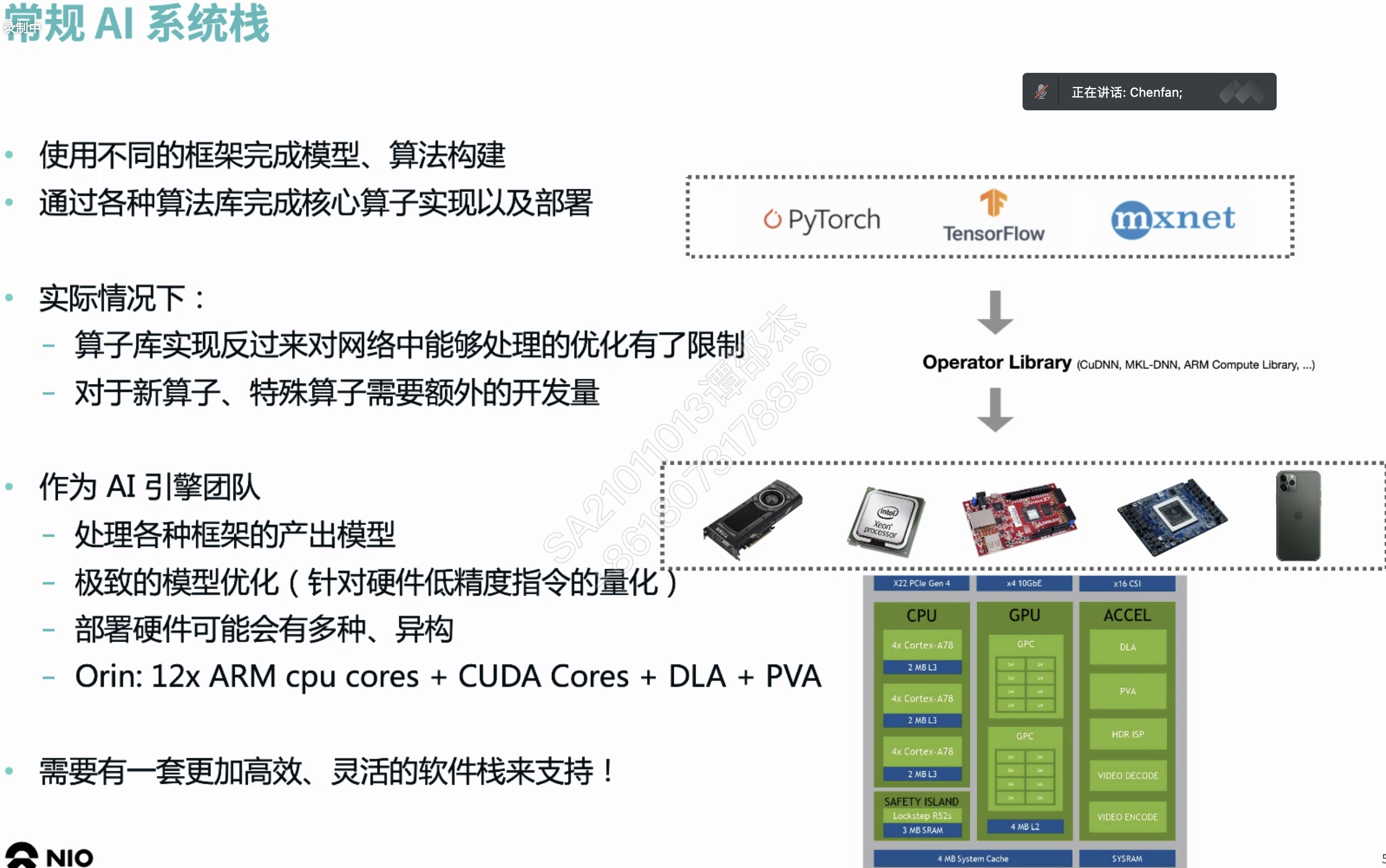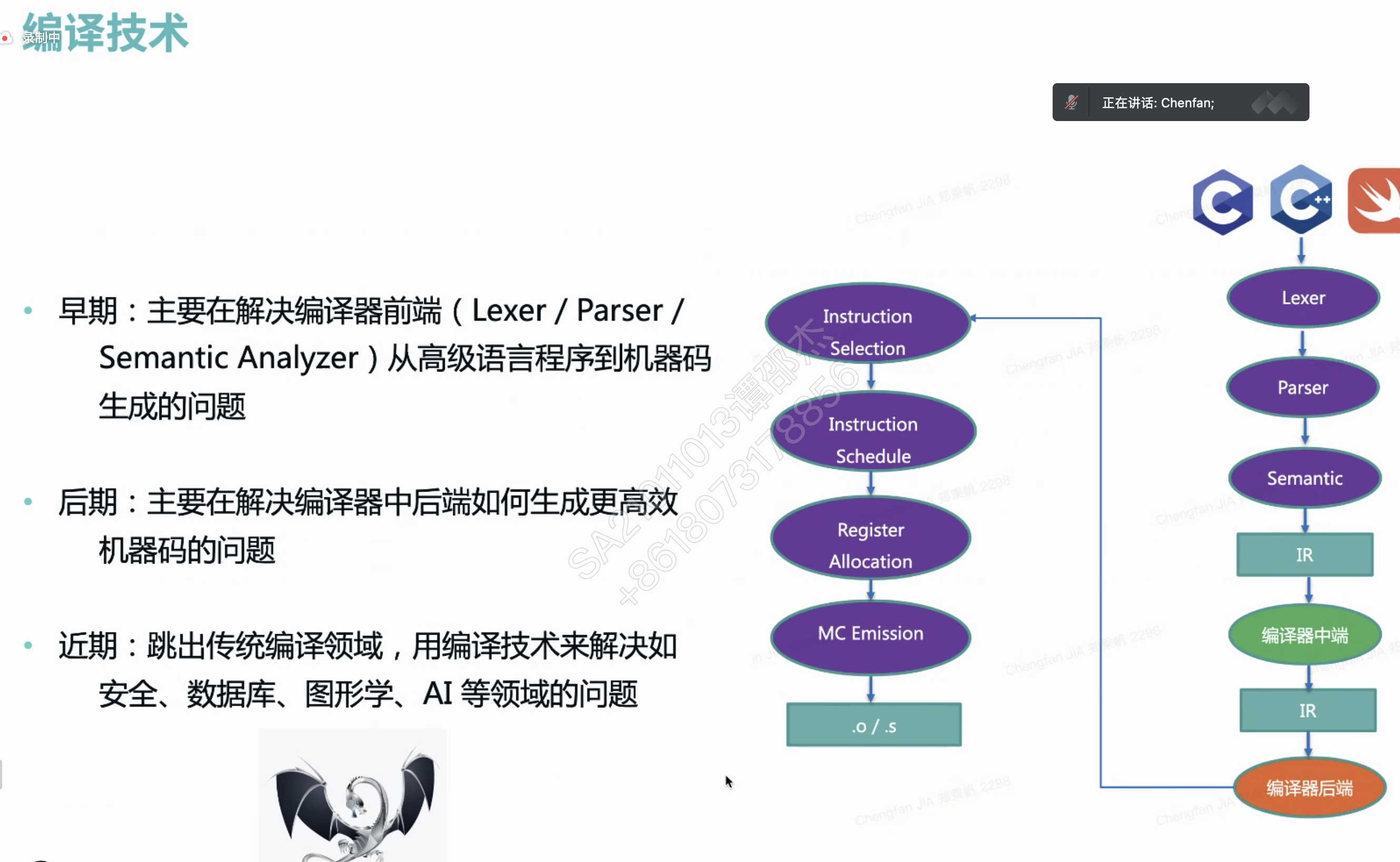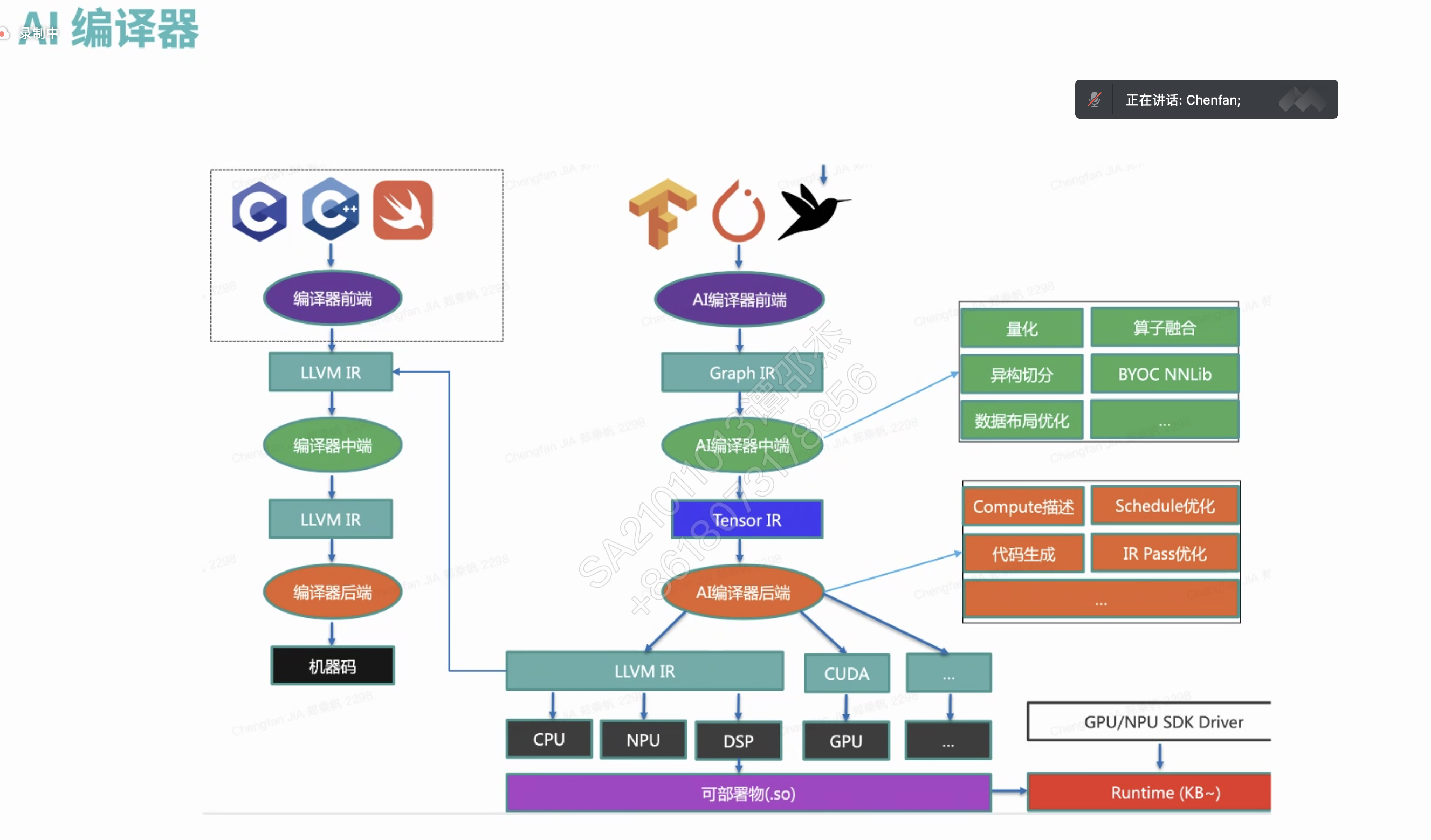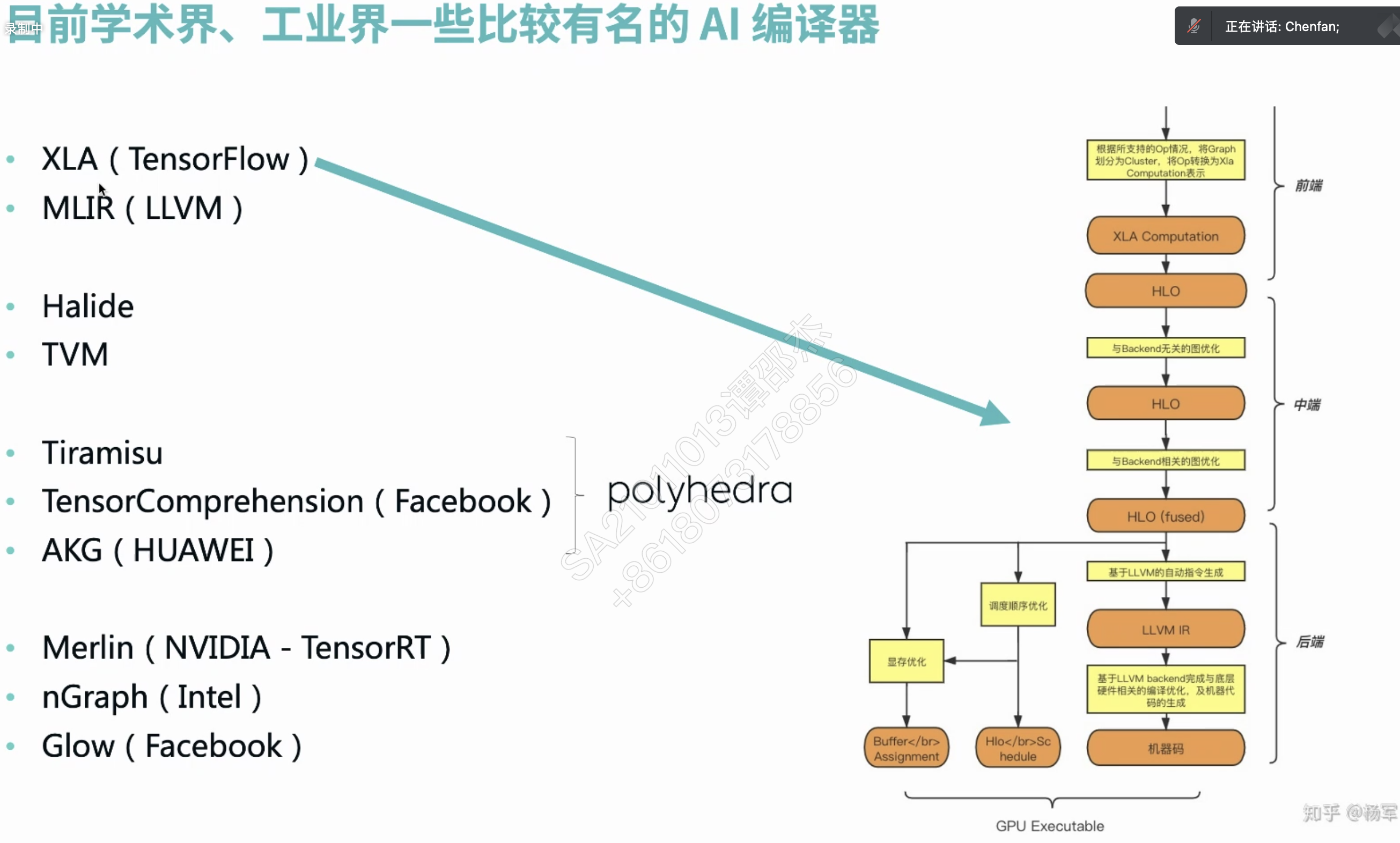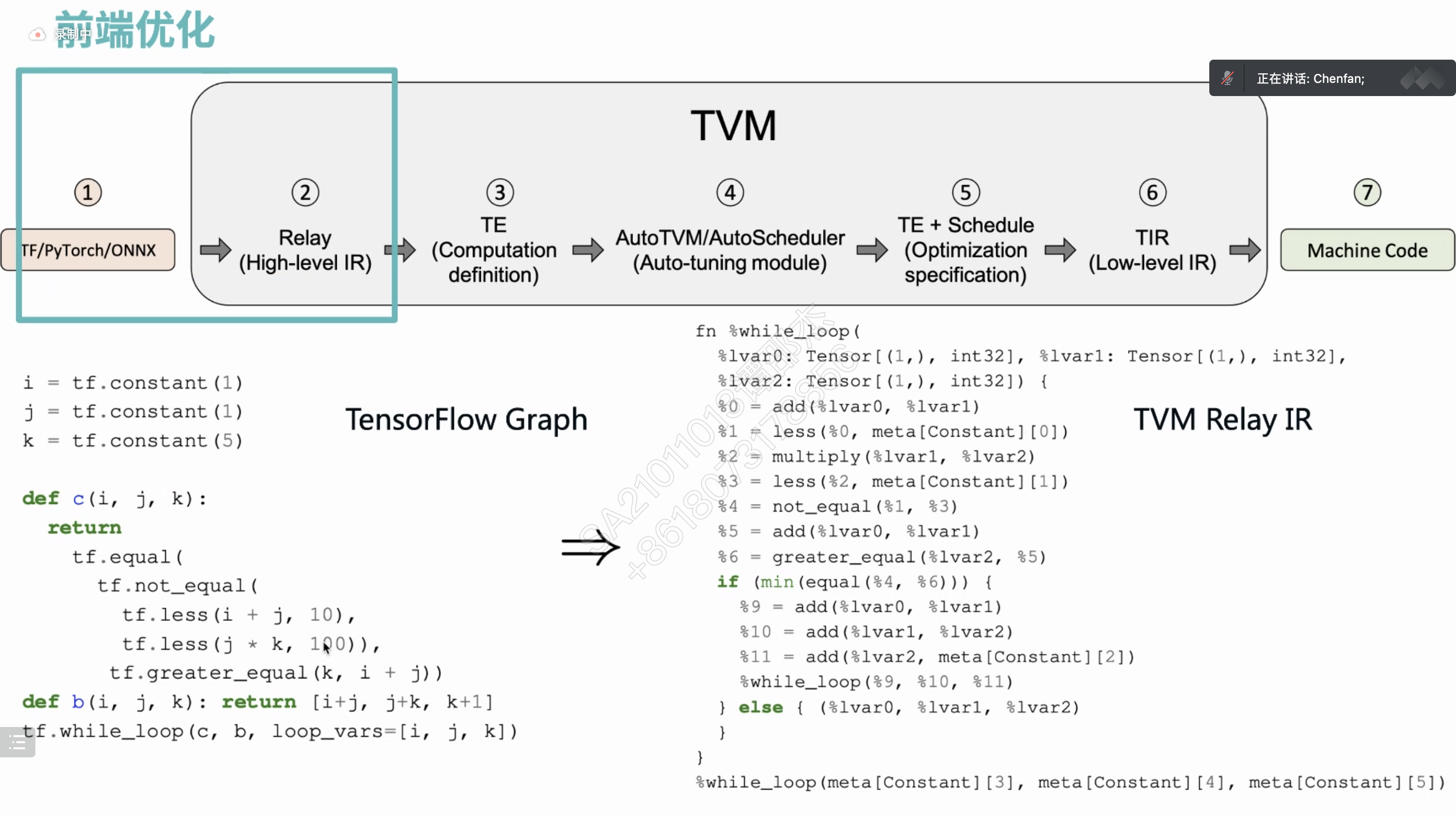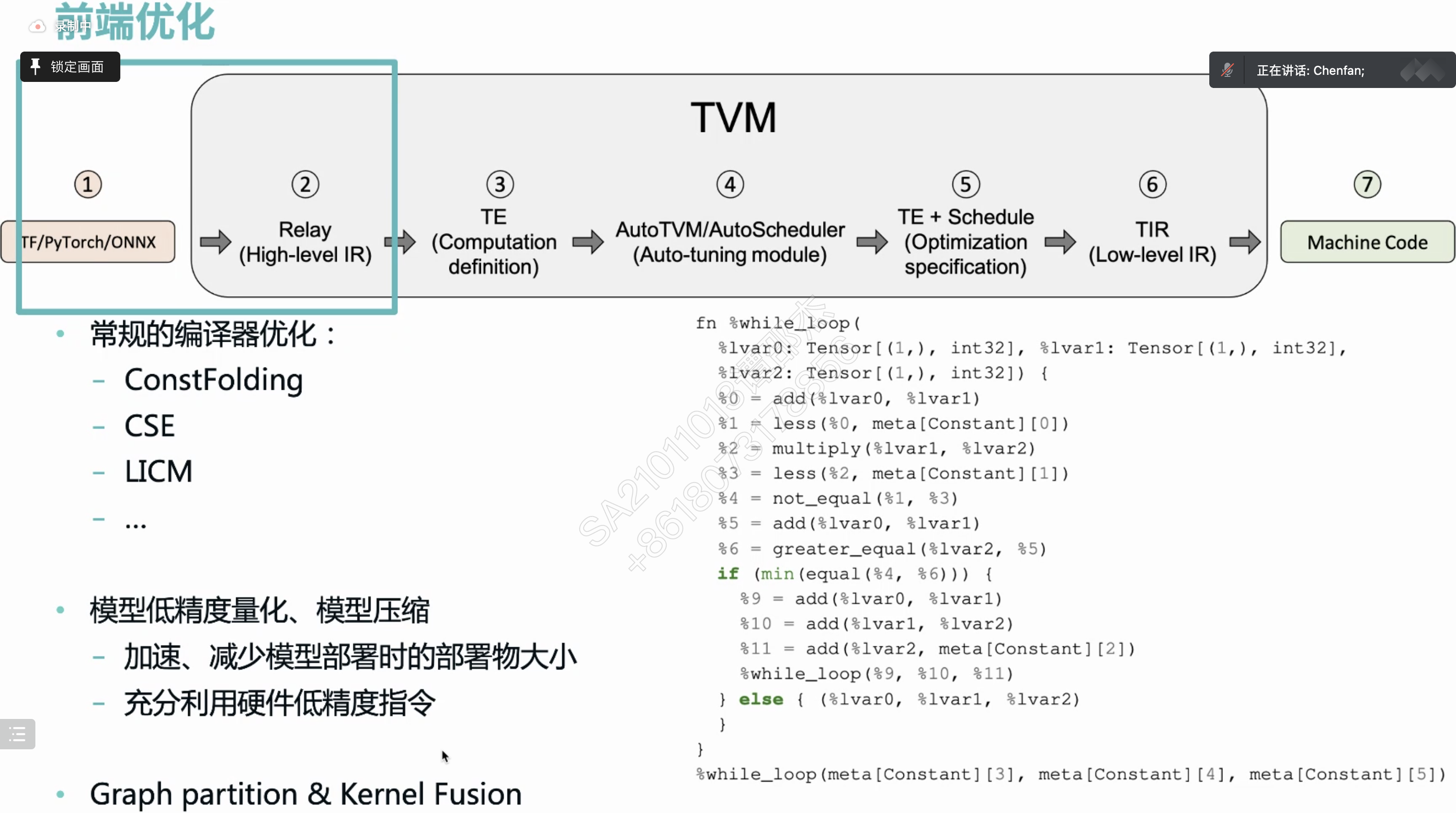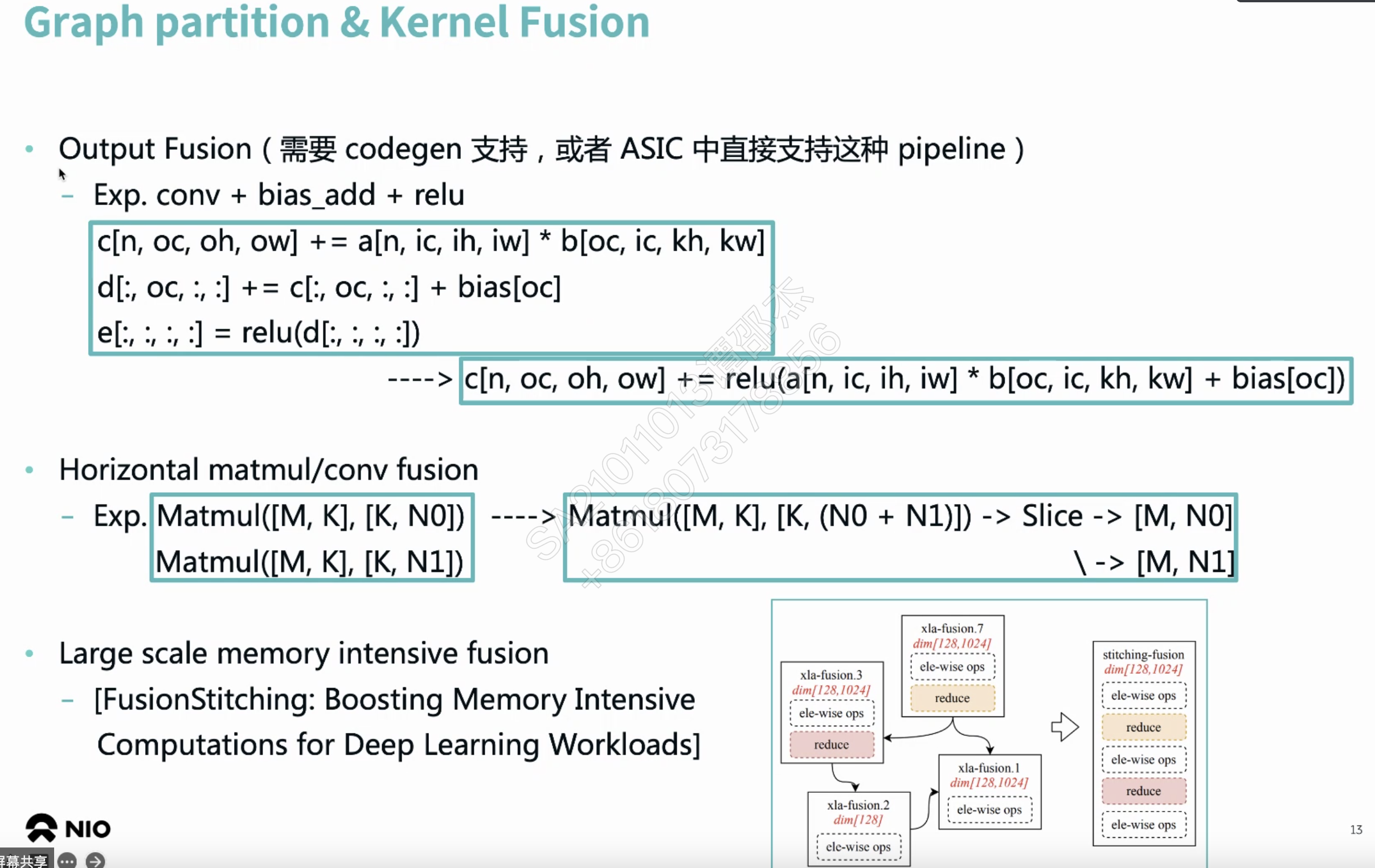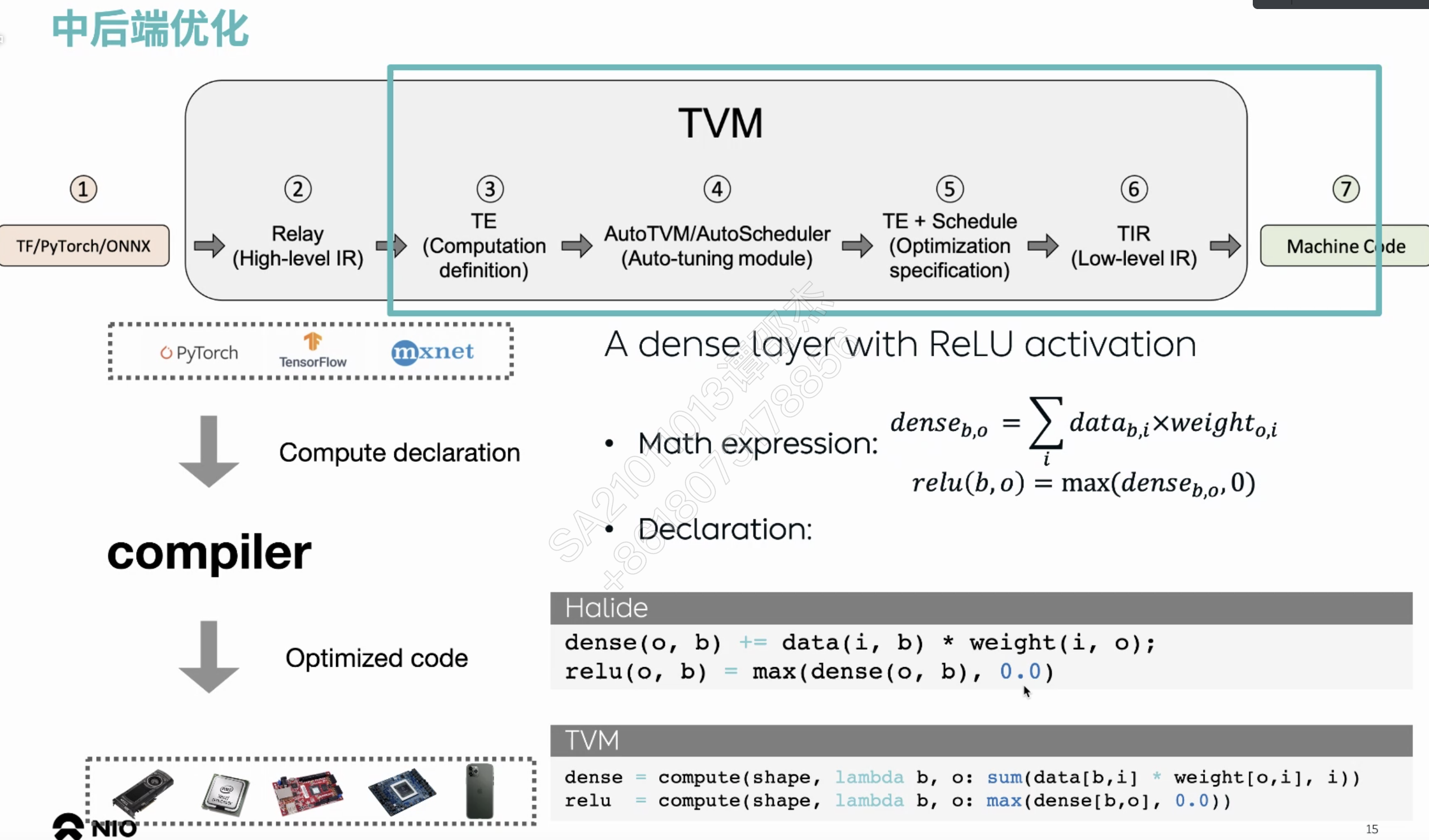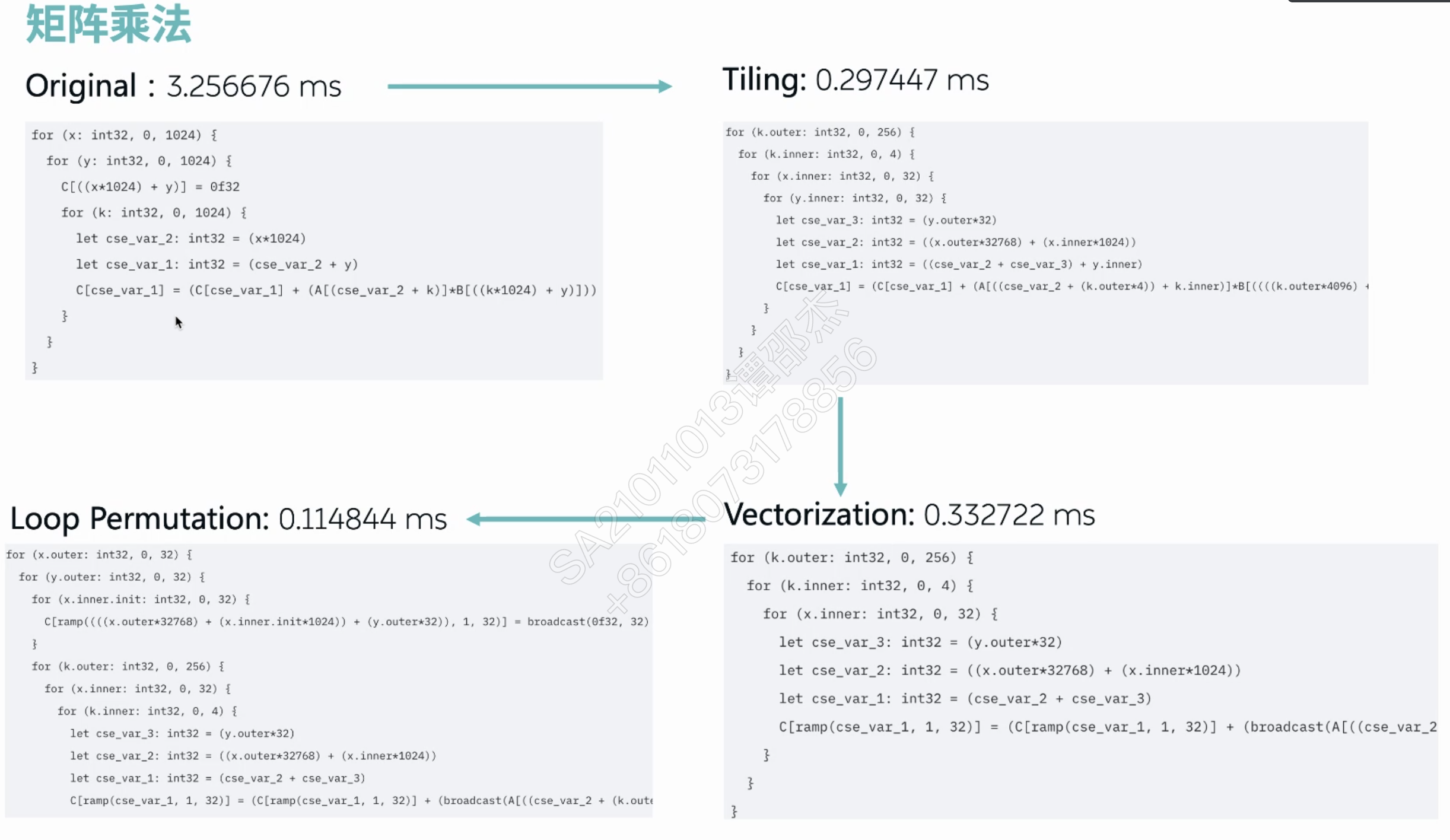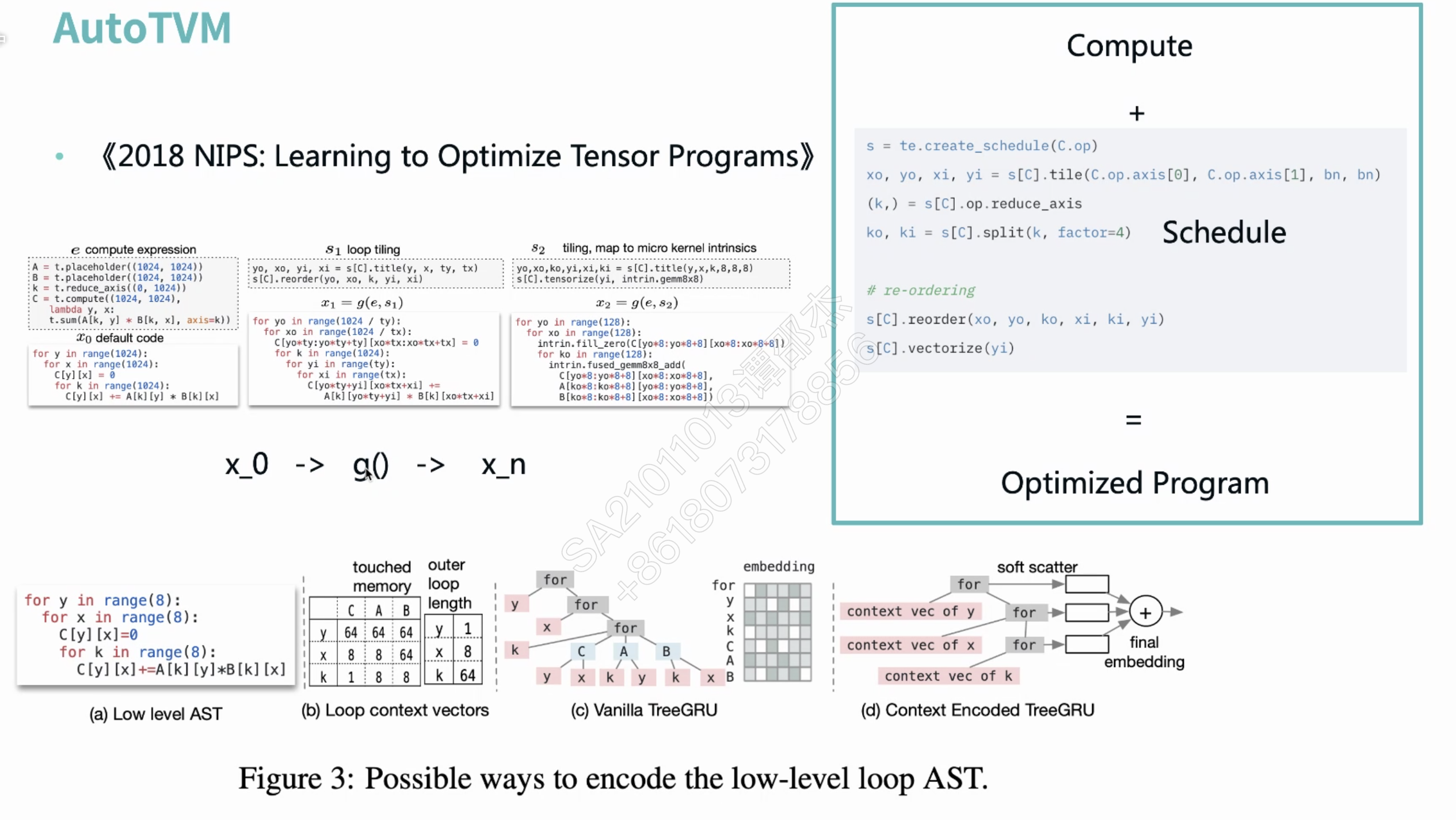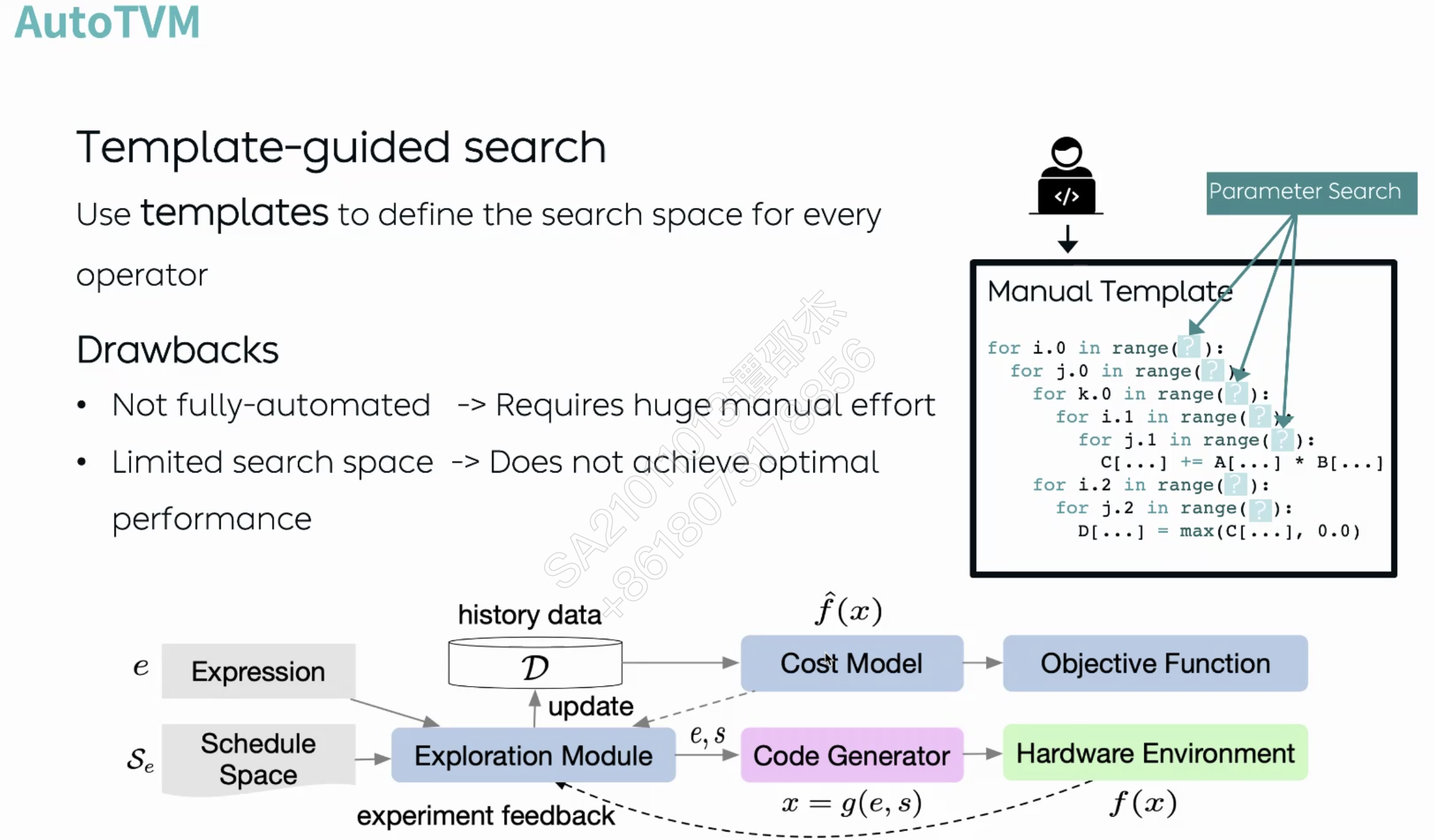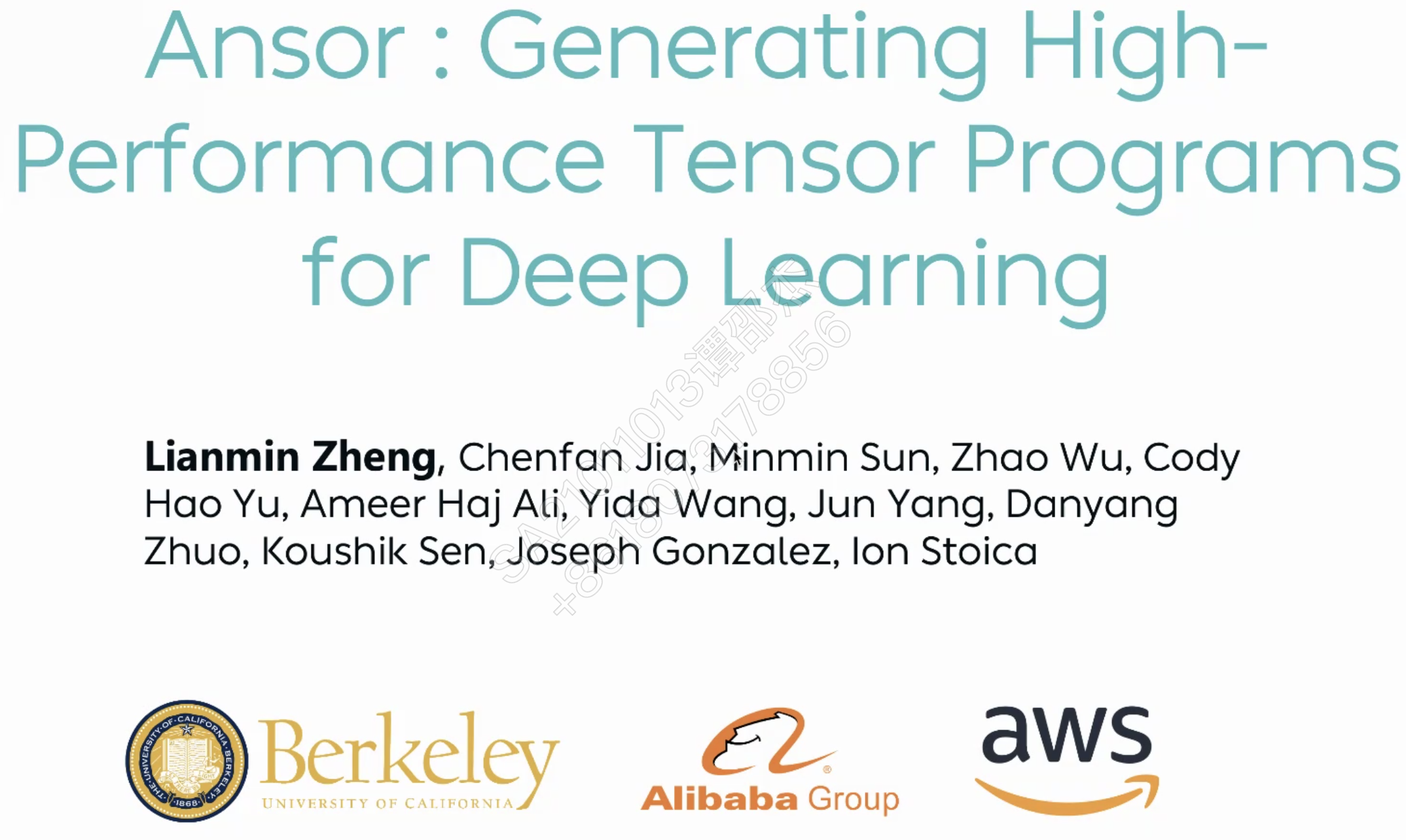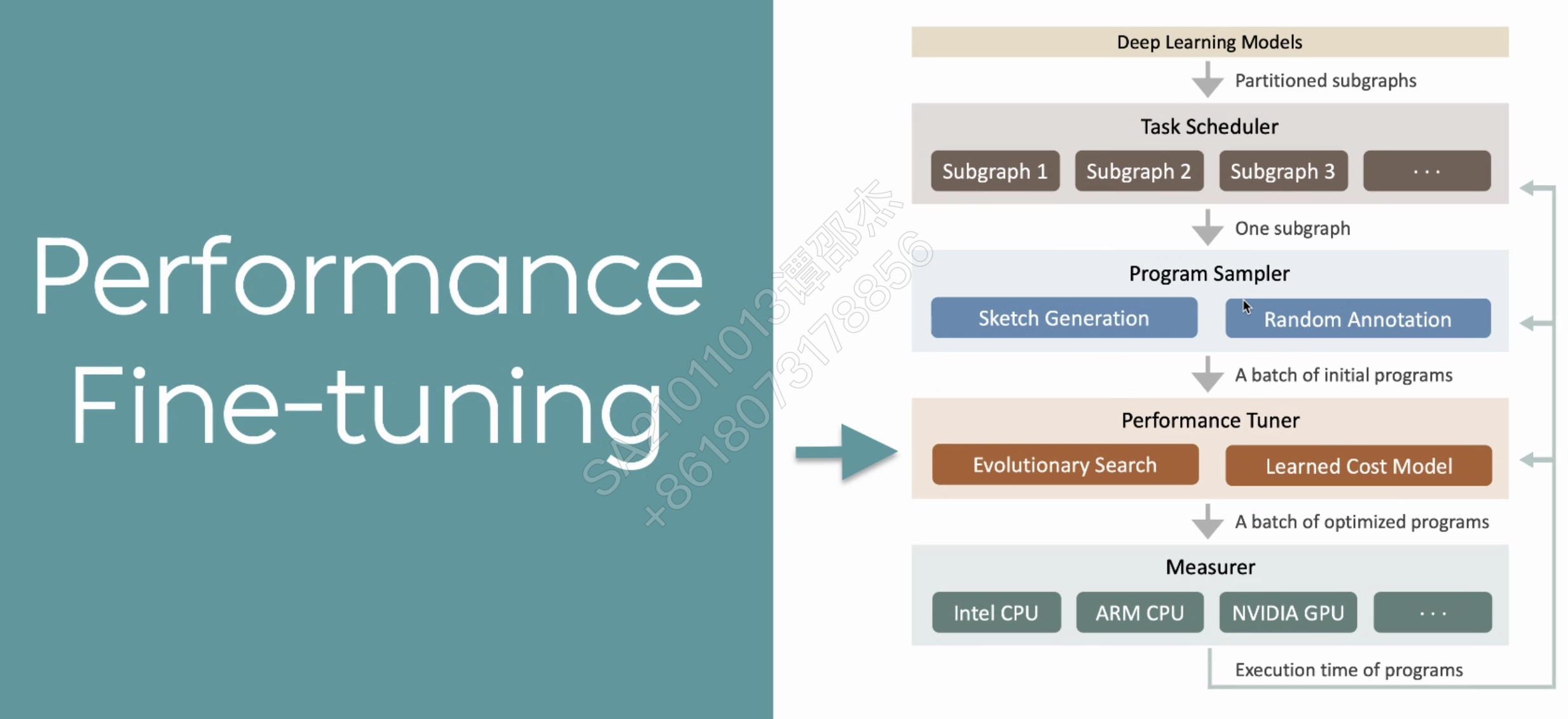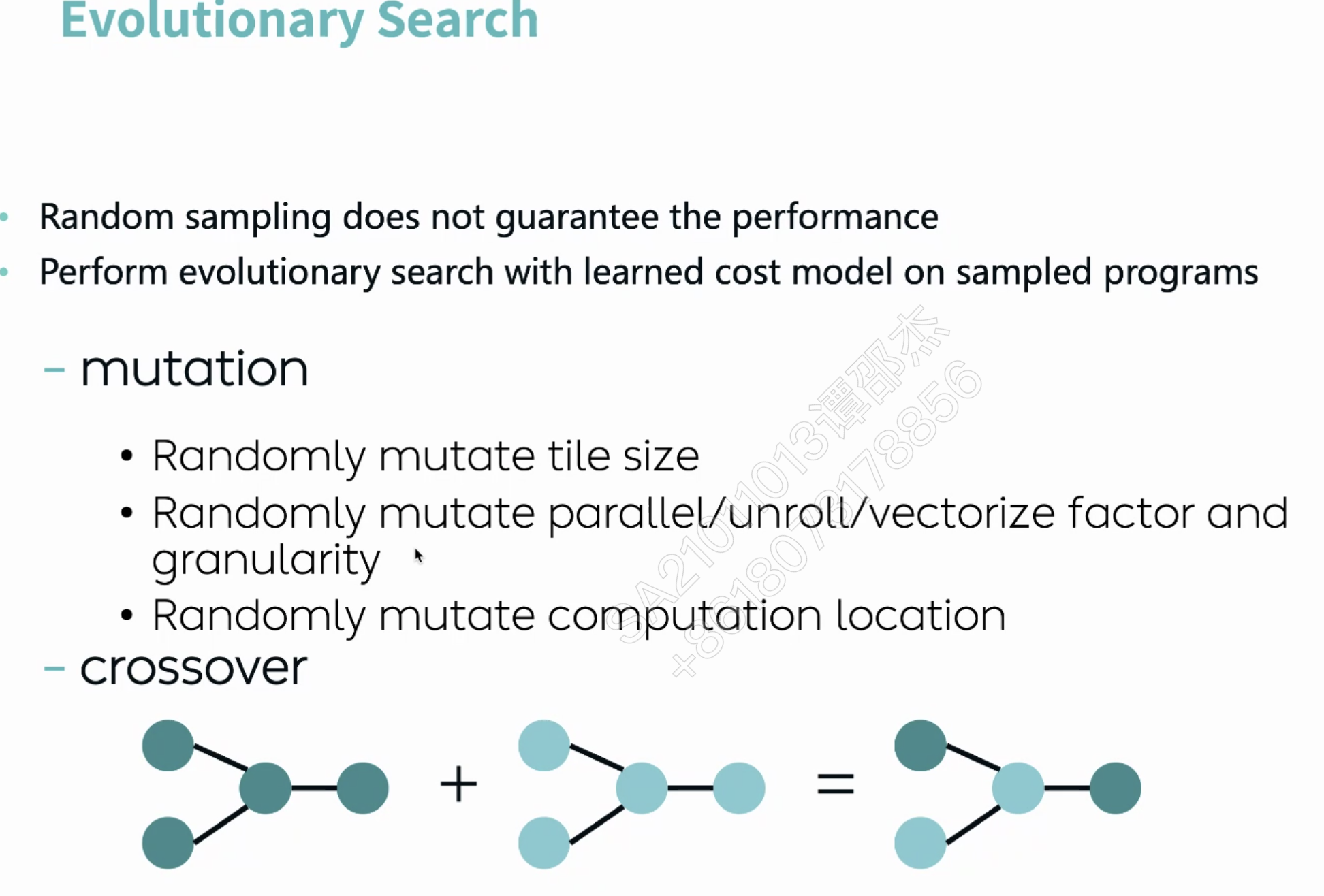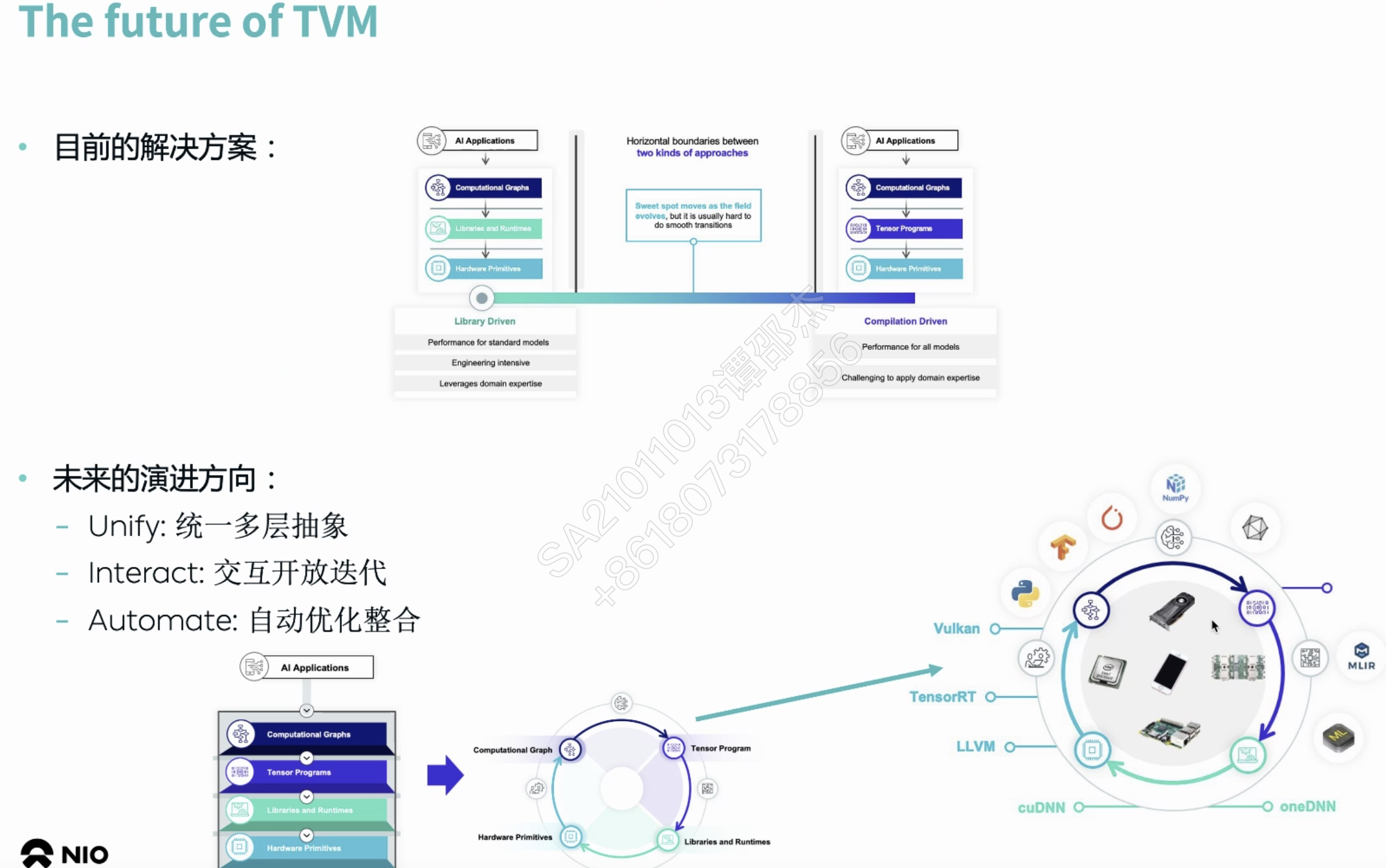strings, lists, tuples
# Correct:
if not seq:
if seq:
# Wrong:
if len(seq):
if not len(seq):
try:
# sth
except Exception as e:
# 可以使用rich包
pprint.pprint(list)
raise e
finally:
un_set()
调参需要测试间隔值
for i in range(1, 101, 3):
print(i)
- 使用
enumerate 函数结合 for 循环遍历 list,以修改 list 中的元素。
enumerate 函数返回一个包含元组的迭代器,其中每个元组包含当前遍历元素的索引和值。在 for 循环中,我们通过索引 i 修改了列表中的元素。
# 对于 二维list appDataDict
baseline = appDataDict[0][0] # CPU Total
for i, line in enumerate(appDataDict):
for j, entry in enumerate(line):
appDataDict[i][j] = round(entry/baseline, 7)
itertools --- 为高效循环而创建迭代器的函数
for a,b,c in permutations((a,b,c)):
x = round(x,3)# 保留小数点后三位
%c 格式化字符及其ASCII码
%s 格式化字符串
%d 格式化整数
%u 格式化无符号整型
%o 格式化无符号八进制数
%x 格式化无符号十六进制数
%X 格式化无符号十六进制数(大写)
%f 格式化浮点数字,可指定小数点后的精度
%e 用科学计数法格式化浮点数
%E 作用同%e,用科学计数法格式化浮点数
%g %f和%e的简写
%G %F 和 %E 的简写
%p 用十六进制数格式化变量的地址
print("My name is %s and weight is %d kg!" % ('Zara', 21))
' '.join(pass_list) and pass_list.split(" ")
对齐"\n".join(["%-10s" % item for item in List_A])
text = "Hello, world!"
if text.startswith("Hello"):
print("The string starts with 'Hello'")
else:
print("The string does not start with 'Hello'")
Python2.6 开始,通过 {} 和 : 来代替以前的 %
>>>"{} {}".format("hello", "world") # 不设置指定位置,按默认顺序
'hello world'
>>> "{1} {0} {1}".format("hello", "world") # 设置指定位置
'world hello world'
# 字符串补齐100位,<表示左对齐
variable = "Hello"
padded_variable = "{:<100}".format(variable)
数字处理
print("{:.2f}".format(3.1415926)) # 保留小数点后两位
{:>10d} 右对齐 (默认, 宽度为10)
{:^10d} 中间对齐 (宽度为10)
布尔索引
保留 frame_indices 中的值小于 max_frame 的元素。
frame_indices = frame_indices[frame_indices < max_frame]
https://www.runoob.com/python/python-lists.html
初始化以及访问
list = ['physics', 'chemistry', 1997, 2000]
list = [] ## 空列表
print(list[0])
切片
格式:[start_index:end_index:step]
不包括end_index的元素
二维数组
list_three = [[0 for i in range(3)] for j in range(3)]
//numpy 创建连续的,可自动向量化,线程并行
import numpy as np
# 创建一个 3x4 的数组且所有值全为 0
x3 = np.zeros((3, 4), dtype=int)
# 创建一个 3x4 的数组,然后将所有元素的值填充为 2
x5 = np.full((3, 4), 2, dtype=int)
排序
# take second element for sort
def takeSecond(elem):
return elem[2]
LCData.sort(key=takeSecond)
# [1740, '黄业琦', 392, '第 196 场周赛'],
# [1565, '林坤贤', 458, '第 229 场周赛'],
# [1740, '黄业琦', 458, '第 229 场周赛'],
# [1509, '林坤贤', 460, '第 230 场周赛'],
# [1740, '黄业琦', 460, '第 230 场周赛'],
# [1779, '黄业琦', 558, '第 279 场周赛'],
对应元素相加到一个变量
tmp_list = [[],[],[],[]]
# 注意不需要右值赋值
[x.append(copy.deepcopy(entry)) for x,entry in zip(tmp_list, to_add)]
两个list对应元素相加
对于等长的
list1 = [1, 2, 3, 4, 5]
list2 = [6, 7, 8, 9, 10]
result = [x + y for x, y in zip(list1, list2)]
print(result)
如果两个列表的长度不同,你可以使用zip_longest()函数来处理它们。zip_longest()函数可以处理不等长的列表,并使用指定的填充值填充缺失的元素。
from itertools import zip_longest
list1 = [1, 2, 3, 4, 5]
list2 = [6, 7, 8]
result = [x + y for x, y in zip_longest(list1, list2, fillvalue=0)]
print(result)
如果是二维list
list1 = [[1, 2, 3],
[4, 5, 6],
[7, 8, 9]]
list2 = [[10, 11, 12],
[13, 14, 15]]
rows = max(len(list1), len(list2))
cols = max(len(row) for row in list1 + list2)
result = [[0] * cols for _ in range(rows)]
for i in range(rows):
for j in range(cols):
if i < len(list1) and j < len(list1[i]):
result[i][j] += list1[i][j]
if i < len(list2) and j < len(list2[i]):
result[i][j] += list2[i][j]
print(result)
# 将一个二维列表的所有元素除以一个数A
result = [[element / A for element in row] for row in list1]
- 元组和列表类似,但是不同的是元组不能修改,但可以对元组进行连接组合,元组使用小括号。
- 元组中只包含一个元素时,需要在元素后面添加逗号,否则括号会被当作运算符使用。
#创建元组
tup = (1, 2, 3, 4, 5)
tup1 = (23, 78);
tup2 = ('ab', 'cd')
tup3 = tup1 + tup2
>>> tinydict = {'a': 1, 'b': 2, 'b': '3'}
>>> tinydict['b']
'3'
empty dict
a_dict = {'color': 'blue'}
for key in a_dict:
print(key)
# color
for key in a_dict:
print(key, '->', a_dict[key])
# color -> blue
for item in a_dict.items():
print(item)
# ('color', 'blue')
for key, value in a_dict.items():
print(key, '->', value)
# color -> blue
key和value支持tuple元组,常用于保存函数入参与结果映射
类似c++ 的 pair<int,int>
class RoPE3D(nn.Module):
def __init__(self, freq=10000.0, interpolation_scale=(1, 1, 1)):
super().__init__()
self.cache = {}
def get_cos_sin(self, dim, seq_len, device, dtype, interpolation_scale=1):
if (dim, seq_len, device, dtype) not in self.cache:
# ...
self.cache[dim, seq_len, device, dtype] = (cos, sin)
return self.cache[dim, seq_len, device, dtype]
- 关于
if (dim, seq_len, device, dtype) not in self.cache 的条件判断
- 这里检查的是 整个元组作为字典的键 是否存在,而不是检查单个元素。
- 例如:字典
self.cache 的键是类似 (128, 100, "cuda", torch.float32) 的元组。
- 当且仅当
(dim, seq_len, device, dtype) 这个完整元组不在字典中时,条件为 True,才会执行后续代码。
-
如果元组中的任意一个元素不同(如 seq_len 变化),则会被视为不同的键。
-
关于 self.cache[...] = (cos, sin) 的赋值
- 这是一个 将元组作为键,元组作为值 的字典设计。
- 键是
(dim, seq_len, device, dtype) 的四元组,用于唯一标识一组计算参数。
- 值是对应的
(cos值张量, sin值张量) 的二元组,因为这两个张量总是成对出现。
- 例如:
self.cache[(128, 100, "cuda", float32)] = (cos_tensor, sin_tensor)
进一步解释这种设计的目的:
- 缓存机制:避免重复计算相同参数的
cos/sin,不同参数组合会生成不同的键。
- 元组作为键的合法性:Python允许用不可变类型(如元组)作为字典键。
- 高效查询:通过参数元组直接定位到预计算结果,提升性能。
你可以通过一个简单例子验证:
cache = {}
key = (128, 100, "cuda", "float32")
cache[key] = ("cos", "sin")
print( (128, 100, "cuda", "float32") in cache ) # True(完全匹配)
print( (128, 200, "cuda", "float32") in cache ) # False(seq_len不同)
key 支持tuple元组, 但是不能json.dump()
bblHashDict[(tmpHigherHash,tmpLowerHash)]=tmpBBL
但是这样就不支持json.dump, json.dump() 无法序列化 Python 中元组(tuple)作为字典的 key,这会导致 json.dump() 函数在写入此类字典数据时会进入死循环或陷入卡住状态
del tinydict['Name'] # 删除键是'Name'的条目
tinydict.clear() # 清空字典所有条目
del tinydict # 删除字典
tinydict = {'Name': 'Zara', 'Age': 7, 'Class': 'First'}
tinydict['Age'] = 8 # 更新
tinydict['School'] = "RUNOOB" # 添加
合并
dict1 = {'a': 10, 'b': 8}
dict2 = {'d': 6, 'c': 4}
# dict2保留了合并的结果
dict2.update(dict1)
print(dict2)
{'d': 6, 'c': 4, 'a': 10, 'b': 8}
判断key 是否存在
以下是两种常用的方法:
方法一:使用in操作符: in操作符返回一个布尔值,True表示存在,False表示不存在。
Copy code
my_dict = {"key1": "value1", "key2": "value2", "key3": "value3"}
# 判断是否存在指定的键
if "key2" in my_dict:
print("Key 'key2' exists in the dictionary.")
else:
print("Key 'key2' does not exist in the dictionary.")
方法二:使用dict.get()方法: dict.get()方法在键存在时返回对应的值,不存在时返回None。根据需要选择适合的方法进行判断。
Copy code
my_dict = {"key1": "value1", "key2": "value2", "key3": "value3"}
# 判断是否存在指定的键
if my_dict.get("key2") is not None:
print("Key 'key2' exists in the dictionary.")
else:
print("Key 'key2' does not exist in the dictionary.")
这两种方法都可以用来判断字典中是否存在指定的键。
无序不重复序列
a= set() # 空set
thisset = set(("Google", "Runoob", "Taobao"))
>>> basket = {'apple', 'orange', 'apple', 'pear', 'orange', 'banana'}
>>> print(basket) # 这里演示的是去重功能
s.remove( x )
# 使用 discard() 移除元素
my_set.discard(3) # 如果元素不存在则什么也不做。也不会报错 KeyError
a.clear()
合并
x = {"apple", "banana", "cherry"}
y = {"google", "runoob", "apple"}
z = x.union(y)
print(z)
# {'cherry', 'runoob', 'google', 'banana', 'apple'}
my_set = {'Geeks', 'for', 'geeks'}
s = list(my_set)
print(s)
# ['Geeks', 'for', 'geeks']
https://blog.csdn.net/weixin_63719049/article/details/125680242